- Muallif Abigail Brown [email protected].
- Public 2023-12-17 07:04.
- Oxirgi o'zgartirilgan 2025-01-24 12:28.
Nimalarni bilish kerak
- Yacheyka tanlang > Bosh sahifa tab > Sarlash va filtrlash > Filtr. Keyin maʼlumotlarni filtrlash yoki saralash uchun ustun sarlavhasi oʻqini tanlang.
- Maʼlumotlar xatosidan himoyalanish uchun jadvalda boʻsh qator va ustunlar qoldirmang.
Excel elektron jadvali juda katta hajmdagi ma'lumotlarni saqlashi mumkin; Excel-da ma'lum ma'lumotlarni olishni xohlaganingizda topishga yordam beradigan o'rnatilgan vositalar mavjud. Excel 2019, 2016, 2013, 2010-da ma'lumotlar ro'yxatini qanday yaratish, filtrlash va saralash haqida ma'lumot; Microsoft 365 uchun Excel; Excel Online; va Mac uchun Excel.
Excelda ma'lumotlar ro'yxatini yaratish
Jadvalga maʼlumotlarni toʻgʻri kiritib, tegishli sarlavhalarni kiritganingizdan soʻng, jadvalni roʻyxatga aylantiring.
- Jadvaldagi katakchani tanlang.
- Tanlash Uy > Sarlash va filtrlash > Filtr.
-
Ustun sarlavhasi strelkalari har bir sarlavhaning oʻng tomonida koʻrinadi.

Image - Ustun sarlavhasi oʻqini tanlaganingizda filtr menyusi paydo boʻladi. Bu menyuda roʻyxatni istalgan maydon nomi boʻyicha saralash va roʻyxatda maʼlum mezonlarga mos keladigan yozuvlarni qidirish imkoniyatlari mavjud.
- Qayta olmoqchi boʻlgan aniq maʼlumotlarni topish uchun maʼlumotlar roʻyxatini tartiblang.
Roʻyxat yaratishdan oldin maʼlumotlar jadvali kamida ikkita maʼlumot yozuvini oʻz ichiga olishi kerak.
Asosiy Excel jadvali ma'lumotlari
Excelda ma'lumotlarni saqlashning asosiy formati jadvaldir. Jadvalda ma'lumotlar qatorlarga kiritiladi. Har bir qator rekord sifatida tanilgan. Jadval yaratilgandan so'ng, maxsus ma'lumotlarni topish uchun yozuvlarni qidirish, saralash va filtrlash uchun Excel ma'lumotlar vositalaridan foydalaning.
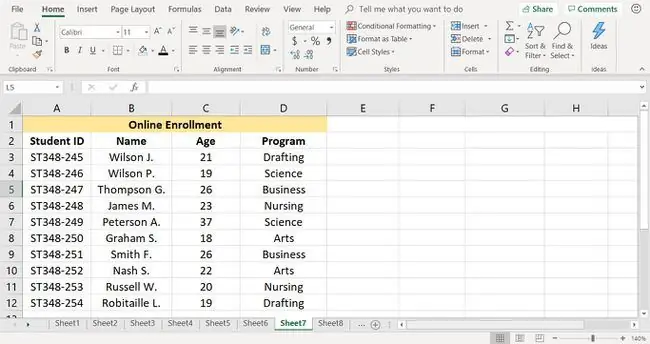
ustunlar
Jadvaldagi satrlar yozuvlar deb atalsa, ustunlar maydonlar deb nomlanadi. Har bir ustunga o'z ichiga olgan ma'lumotlarni aniqlash uchun sarlavha kerak. Ushbu sarlavhalar maydon nomlari deb ataladi. Maydon nomlari har bir yozuv uchun maʼlumotlar bir xil ketma-ketlikda kiritilishini taʼminlash uchun ishlatiladi.
Ma'lumotlarni izchil formatdan foydalanib, ustunga kiritganingizga ishonch hosil qiling. Masalan, agar raqamlar raqam sifatida kiritilsa (masalan, 10 yoki 20,) uni davom ettiring; yarmini o'zgartirmang va raqamlarni so'z sifatida kiriting (masalan, "o'n" yoki "yigirma").
Jadvalda boʻsh ustunlar qoldirmaslik ham muhim va roʻyxat yaratishdan oldin jadvalda kamida ikkita ustun boʻlishi kerakligini yodda tuting.
Ma'lumotlar xatolaridan ehtiyot bo'ling
Jadval yaratishda maʼlumotlar toʻgʻri kiritilganligiga ishonch hosil qiling. Ma'lumotlarni noto'g'ri kiritish natijasida yuzaga kelgan ma'lumotlar xatolari ma'lumotlarni boshqarish bilan bog'liq ko'plab muammolarning manbai hisoblanadi. Agar maʼlumotlar boshida toʻgʻri kiritilsa, kerakli natijalarga erishasiz.
Ma'lumotlar xatolaridan himoyalanish uchun yaratilayotgan jadvalda hatto sarlavhalar va ma'lumotlarning birinchi qatori orasida ham bo'sh qatorlar qoldirmang. Har bir yozuvda faqat bitta aniq element haqidagi ma'lumotlar mavjudligiga ishonch hosil qiling va har bir yozuv ushbu element haqidagi barcha ma'lumotlarni o'z ichiga oladi. Bir nechta qatorda element haqida maʼlumot boʻlishi mumkin emas.






